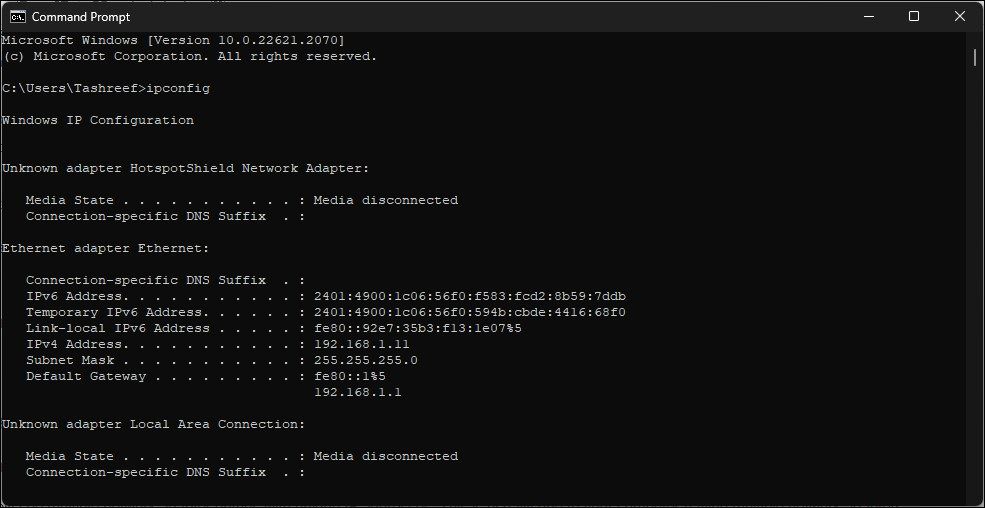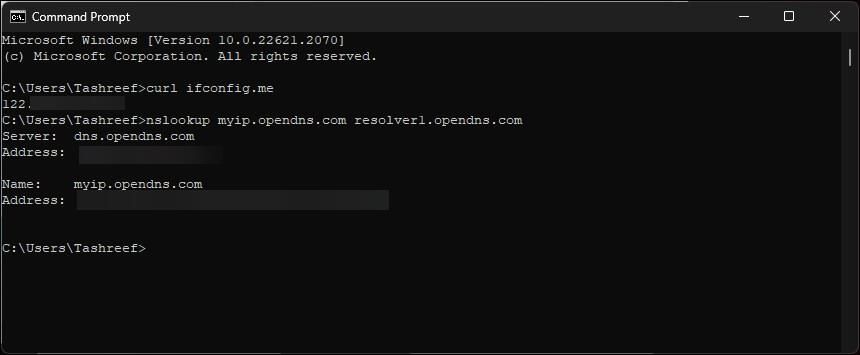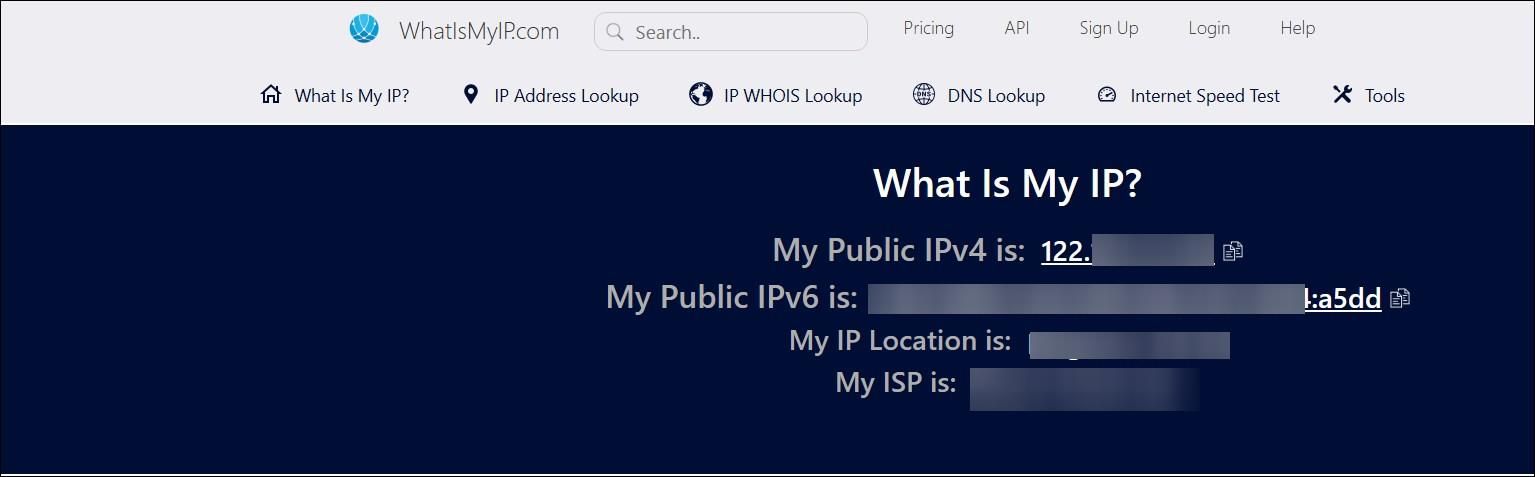Un ordinateur ou tout autre appareil connecté à Internet dispose de deux types d’adresses IP nécessaires pour communiquer. Chaque appareil connecté à Internet dispose d’une adresse IP privée, tandis que l’adresse IP publique, également connue sous le nom d’adresse IP externe, est fournie par votre fournisseur d’accès à Internet (FAI).
S’il est facile de vérifier son adresse IP privée, connaître son adresse IP publique peut s’avérer nécessaire pour de nombreuses tâches, notamment l’accès à distance, l’hébergement de serveurs, le dépannage de réseaux et les services de géolocalisation. Nous vous présentons ici quelques méthodes pour récupérer vos informations IPv4/IPv6 publiques sous Windows.
Comment vérifier votre adresse IP privée sous Windows
Windows propose plusieurs façons d’afficher les informations relatives à votre réseau, y compris l’adresse IP. Par exemple, vous pouvez facilement vérifier votre adresse IP à partir de l’application Paramètres. Vous pouvez également utiliser le Centre de réseau et de partage du Panneau de configuration ou fouiller un peu dans l’onglet Performances du Gestionnaire des tâches pour accéder aux détails du réseau de votre système.
Mais si vous préférez éviter les clics multiples et que vous êtes à l’aise avec l’Invite de commande, la commande ipconfig (Internet Protocol configuration) est tout ce dont vous avez besoin. Elle est facile à mémoriser et affiche plus d’informations rapidement que l’application Paramètres.
Suivez ces étapes pour obtenir votre adresse IP privée à l’aide de l’Invite de commande :
- Appuyez sur la touche Gagnez et tapez cmd. Dans le résultat de la recherche, cliquez sur Invite de commande.
- Ensuite, tapez la commande suivante dans la fenêtre de l’invite de commande et appuyez sur Entrée :
ipconfig - La sortie affichera une foule d’informations sur le réseau. Recherchez l’adresse IPv4 de votre adaptateur Ethernet ou LAN sans fil pour identifier votre adresse IP privée.
- Si vous avez besoin d’informations complètes, y compris NetBIOS sur TCPIP, l’état DHCP et l’adresse IP physique, utilisez plutôt la commande suivante :
Ipconfig /all - Vous verrez probablement plusieurs entrées de cartes réseau avec des adresses IP uniques. Cela est généralement dû au fait que votre ordinateur possède plusieurs adaptateurs réseau, y compris des commutateurs Ethernet, LAN sans fil et vEthernet.
Si vous avez besoin de partager la sortie à des fins de dépannage, vous pouvez l’exporter dans un fichier texte. Dans l’Invite de commande, exécutez ipconfig > ; NetworkInfo.txt pour enregistrer le résultat dans un fichier NetworkInfo.text . Par défaut, il est enregistré dans le fichier C:\NUsers\NNNom d’utilisateur répertoire.
Comment obtenir votre adresse IP publique sous Windows
Contrairement à l’adresse IP privée, l’adresse ipconfig ne peut pas récupérer l’adresse IP publique de votre fournisseur d’accès. À la place, vous devrez utiliser l’utilitaire de ligne de commande curl pour effectuer des requêtes HTTP à l’aide d’un service tiers, comme ifconfig.me, afin d’obtenir des informations sur le mappage des adresses IP.
Les nouvelles versions du système d’exploitation, Windows 10 et 11, intègrent l’utilitaire curl. Si vous utilisez une version plus ancienne, il se peut que vous deviez installer curl pour Windows afin d’exécuter l’utilitaire.
Suivez ces étapes pour obtenir l’adresse IP publique à l’aide de l’Invite de commande :
- Appuyez sur Win + R, type cmd et cliquez sur OK pour ouvrir l’Invite de commande
- Tapez la commande suivante dans la fenêtre de l’Invite de commande et appuyez sur Entrée :
curl ifconfig.me - La commande ci-dessus envoie une requête HTTP à l’adresse ifconfig.me qui renvoie des informations sur votre adresse IP publique. De même, vous pouvez visiter le site ifconfig.me URL utilisant votre navigateur web pour visualiser votre adresse IP publique.
- Cela dit, si le ifconfig.me ne renvoie pas d’adresse IPv6 publique, utilisez la commande suivante à la place :
nslookup myip.opendns.com resolver1.opendns.com - La commande ci-dessus utilise l’option nslookup pour récupérer votre adresse IP publique à l’aide du service OpenDNS. Votre adresse IPv6 publique ressemblera à ceci 2401:**00:1c08:55f0:594b:cdbe:****.****.
Si vous vérifiez à nouveau votre adresse IPv6 publique après quelques heures ou quelques jours (en fonction de la configuration du routeur), vous remarquerez peut-être une adresse IPv6 différente. Pour des raisons de confidentialité, votre routeur attribue et modifie dynamiquement l’adresse IPv6 de tous les appareils connectés.
Si vous préférez une expérience plus intuitive, vous pouvez utiliser des services web en ligne qui peuvent fournir des informations sur la configuration de votre réseau. Ces services peuvent également détecter l’emplacement du fournisseur d’accès à Internet et d’autres informations, y compris l’agent utilisateur.
Services en ligne pour visualiser les adresses IP publiques :
- WhatIsMyIP: Un service web simple et intuitif pour visualiser vos adresses IPv4 et IPv6 publiques. En outre, il indique également la localisation et le nom de votre fournisseur d’accès.
- Mon IP externe: Une application web simple qui peut détecter votre adresse IPv4 publique et votre port.
- Utiliser un moteur de recherche: Si vous ne voulez pas vous souvenir d’un autre site web pour faire des choses basiques, essayez votre moteur de recherche. Tapez « Quelle est mon IP » dans la recherche Google ou Bing pour obtenir rapidement votre adresse IPv4/IPv6 publique.
Plusieurs façons de vérifier votre adresse IP publique sous Windows
Que vous souhaitiez effectuer un accès à distance ou mettre en place un serveur de jeux, vous devrez peut-être partager votre adresse IP publique pour permettre à d’autres personnes de se connecter à votre réseau. Heureusement, de nombreux services Web vous permettent de vérifier les détails de votre réseau à l’aide de l’Invite de commande et d’outils en ligne.